Kính thực tế ảo Meta Quest là một thiết bị hoạt động độc lập không cần điện thoại hay máy tính (PC) đi kèm. Không giống như các thiết bị PC VR (kính thực tế ảo dùng với máy tính như HTC Vive hay Oculus Rift S) bạn có thể thấy những gì người chơi ở trong kính thông qua màn hình máy tính hoặc TV mà hệ thống được nối dây.
Có bao nhiêu cách stream kính META Quest 3
Hiện tại có 3 cách để stream kính META Quest 3 và tất cả dòng kính Meta Quest khác
- Cast từ kính Quest 3 lên điện thoại
- Cast từ kính Quest 3 lên TV
- Cast từ kính Quest 3 lên máy tính (PC)
Mặc dù là một thiết bị kính thực tế ảo độc lập (Standalone VR), nhưng Oculus Quest có thể truyền hình ảnh từ trong kính lên màn hình, TV thông qua công nghệ Google Cast được tích hợp phía trong kính
Cùng tham khảo hướng dẫn cho từng option bên dưới đây nhé
Thiết bị hỗ trợ.
Hiện tại chỉ có 3 thiết bị được hỗ trợ để truyền tải hình ảnh từ Oculus Quest lên TV đó là Google TV Streamer, Chromecast with Google TV, Nvidia Shield TVvà bất kỳ tivi nào chạy hệ điều hành Android TV (các TV Samsung, LG chạy hệ điều hành mặc định của hãng chưa được hỗ trợ ở thời điểm hiện tại)
Hiện tại bạn có thể tham khảo các thiết bị ngoại vi cắm thêm vào TV để hỗ trợ stream kính META Quest 3 lên TV như sau.
Google Chromecast là thiết bị đơn giản cắm vào cổng HDMI của màn hình và truyền hình ảnh từ các ứng dụng điện thoại lên TV mà không sử dụng điều khiển từ xa.

Nvidia Shield TV là một android TV có cấu hình mạnh mẽ nhất hiện nay được tích hợp Chromecast Ultra. Đây cũng là sản phẩm Android TV duy nhất hiện nay theo công bố của hãng là hỗ trợ cast cho Oculus Quest.
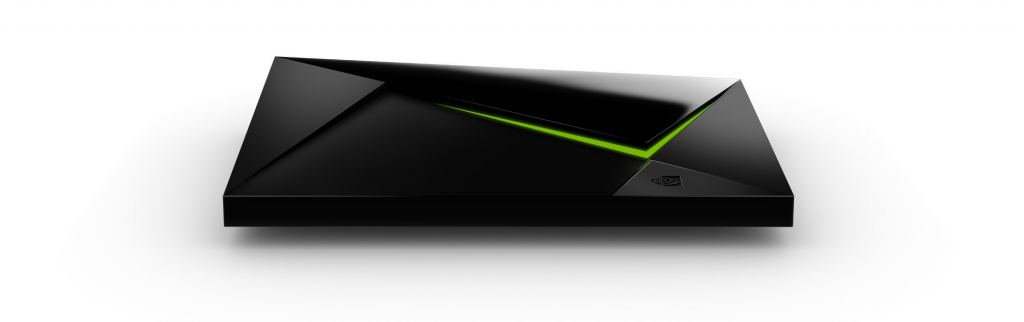
Khi mua Chromecast về các bạn cần phải tiến hành cài đặt Chromecast trước
Hướng dẫn cài đặt Chromecast 3
Hướng dẫn cài đặt Chromecast with Google TV
Cách truyền hình ảnh từ Oculus Quest lên TV.
Truyền từ điện thoại
Trước hoặc trong khi bạn đang sử dụng Oculus Quest. Hãy mở ứng dụng Oculus trên điện thoại của bạn (smartphone đã có kết nối Quest).
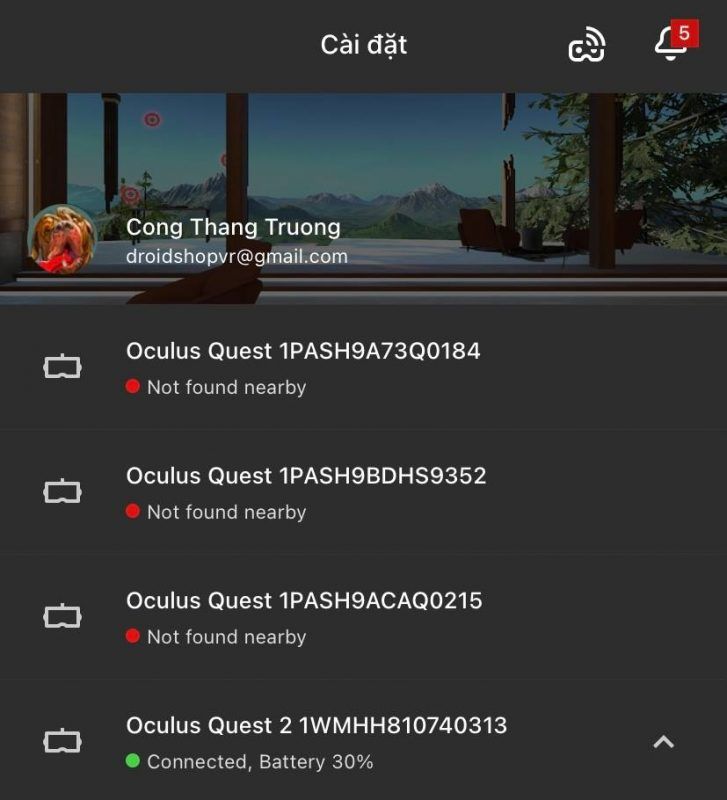
Nhấn vào biểu tượng Cast ở phía trên bên phải của ứng dụng.
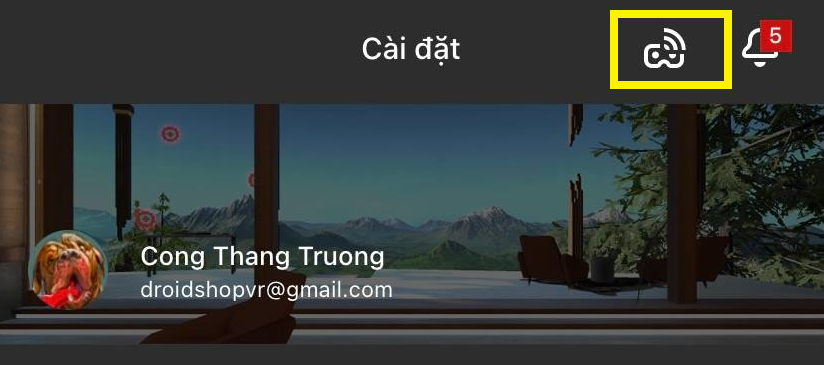
Chọn thiết bị cần cast lên bằng cách nhấn vào nút tìm kiếm thiết bị.
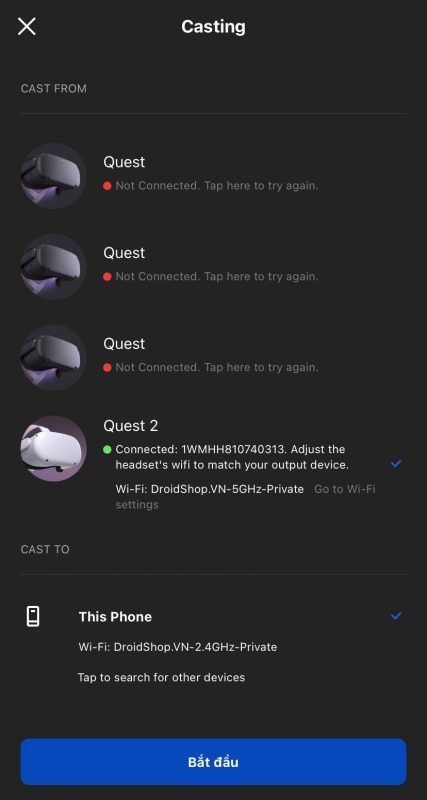
Chọn TV bạn sẽ phát và điều chỉnh chất lượng Video.
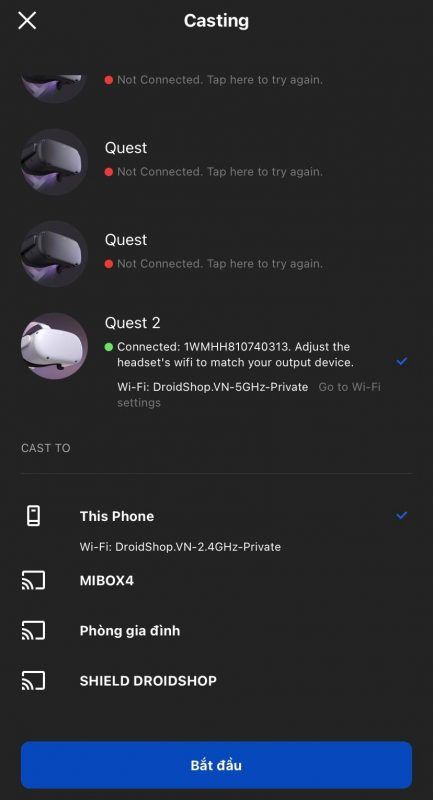
Bây giờ ở trong kính sẽ có lời nhắc hỏi bạn có chắc chắn muốn Cast màn hình không. bạn nhấn OK để tiếp tục.

Sau vài giây bạn sẽ thấy hình ảnh từ trong Oculus Quest đã được hiển thị lên màn hình TV và màn hình điện thoại sẽ hiển thị tình trạng đang cast.
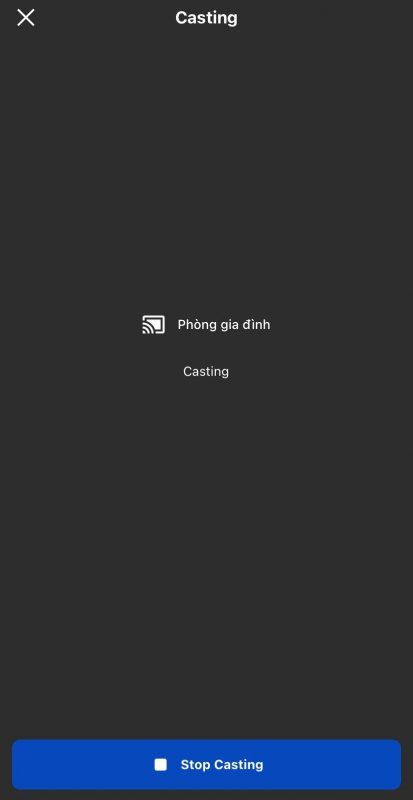
Truyền trực tiếp từ trong kính Quest (khuyên dùng)
Việc cast màn hình Oculus Quest và Quest 2 lên TV sẽ đơn giản hơn nếu như bạn thực hiện trực tiếp ở trong kính. (Yêu cầu kính và chromecast kết nối cùng 1 wifi).
- Các bạn nhìn dưới thanh taskbar, chọn Share sau đó chọn Cast
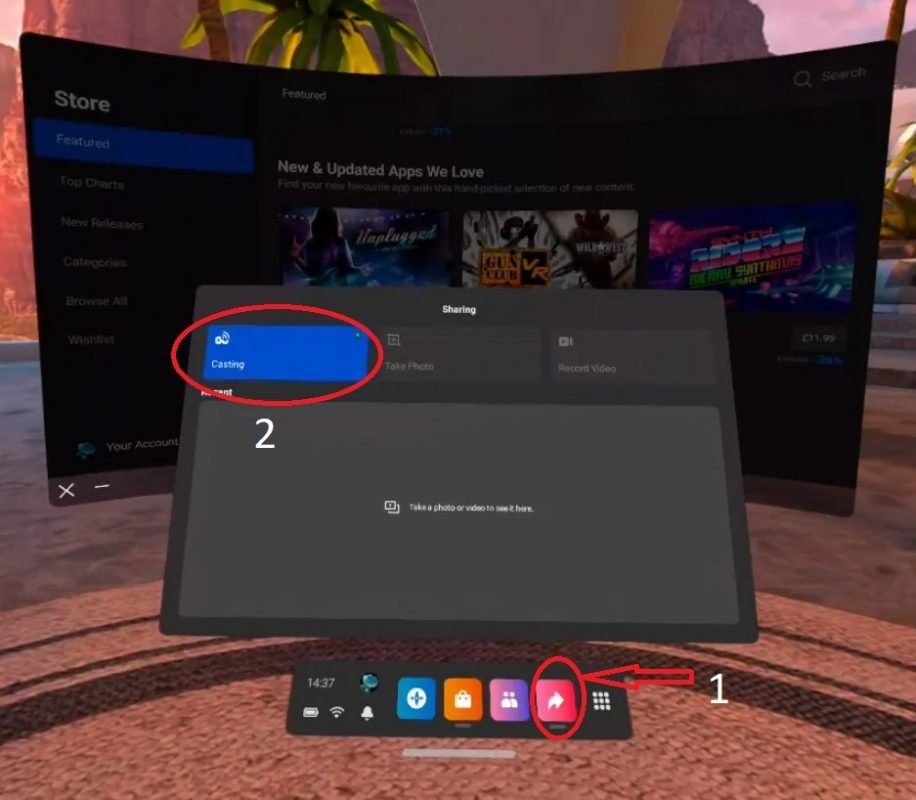
Stream Kinh Oculus Quest 2 Lên Tv Phiên Bản Mới - Sau khi chọn cast, trong kính sẽ hiển thị Chromecast với tên đã được được bạn chọn và đặt từ trước. Các bạn chọn Chromecast và click Next là xong.
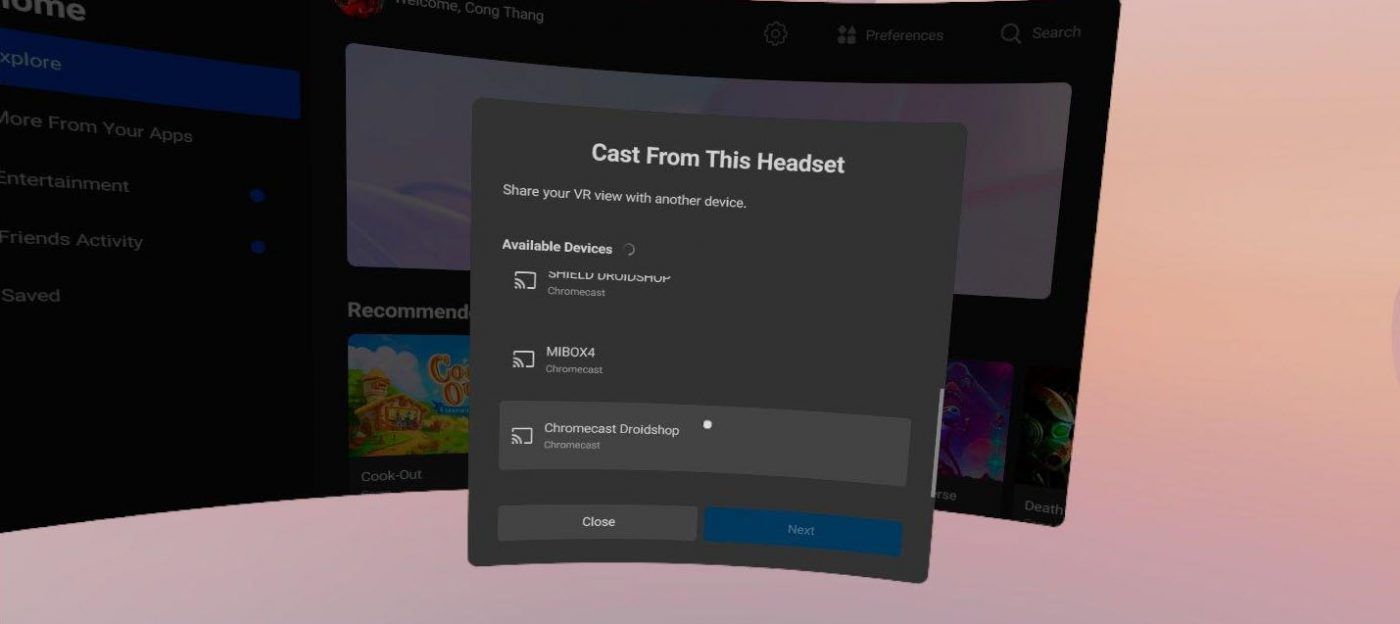
Lựa Chọn Chromecast Và Nhấn Next
Video hướng dẫn thực hiện từ trong kính:
Có một số lưu ý nhỏ. Việc Cast hình ảnh từ Oculus Quest sẽ có độ trễ. Khuyến cáo các bạn nên sử dụng các modem wifi chuẩn AC 5Ghz để có tốc độ truyền tốt hơn.
Đối với thiết bị Apple TV cũng có thể truyền hình ảnh từ Oculus Quest lên màn hình TV theo một cách không chính thức đó là dùng điện thoại iPhone có kết nối với Oculus Quest và phàn chiếu màn hình lên TV, tuy nhiên cách này có thể chất lượng sẽ không tương đương được với việc kết nối bằng Chromecast.
Cast kính META Quest 2 lên PC máy tính
Hiện nay bạn đã có thể truyền hình ảnh từ kính Quest 2 lên máy tính PC của mình.
Trước khi thực hiện cách này hãy chắc chắn răng máy tính và kính Quest 2 của bạn đang đăng nhập chung cùng một tài khoản facebook.
Cả máy tính và kính META Quest 2 đang kết nối chung một mạng wifi
Các thực hiện như sau.
- Trên máy tính các bạn truy cập oculus.com/casting với trình duyệt Google Chrome hoặc Microsoft Edge (các trình duyệt khác như cốc cốc, firefox… chưa được hỗ trợ).
- Đeo kính vào, bấm nút home
 trên tay cầm bên phải để mở thanh menu Taskbar
trên tay cầm bên phải để mở thanh menu Taskbar - Trên thanh taskbar chọn Sharing --> Cast
- Chọn Computer sau đó nhấn Next (Nếu bạn không thấy máy tính của mình, hãy chắc chắn rằng kính và máy tính đang kết nối chung một mạng wifi)
- Chọn Done để thực hiện truyền hình ảnh từ Quest sang máy tính.
Ngắt kết nối stream từ kính Quest lên TV hay máy tính
Sau khi hoàn thành buổi trình diễn. Bạn có thể thực hiện ngắt kết nối kính Quest với TV hay PC máy tính như sau
- Bấm phím Home
 trên controller tay phải để mở thanh task bar
trên controller tay phải để mở thanh task bar - Chọn Sharing --> Cast
- Chọn Stop Casting
Vậy là bạn đã thực hiện ngắt kết nối. Tiếp theo bạn có thể tắt nguồn kính hoặc sử dụng kính với mục đích khác.








